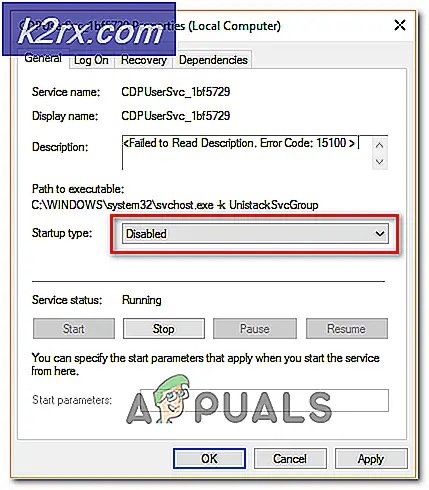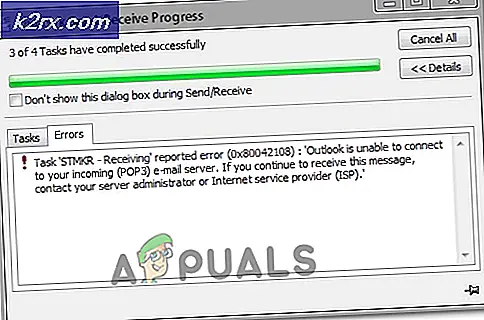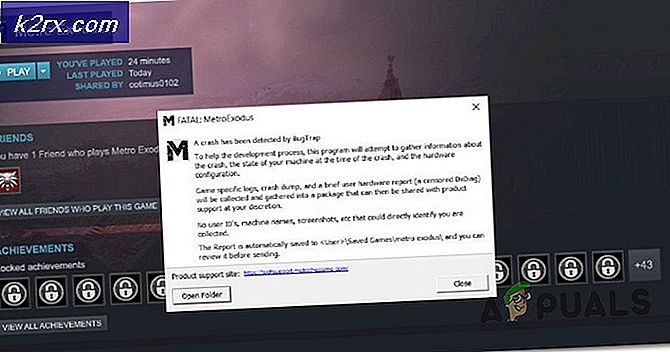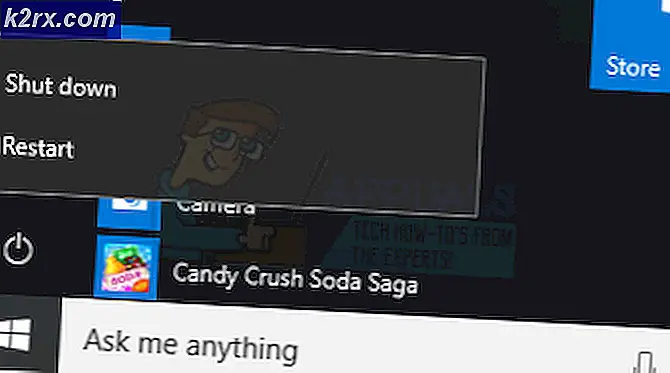Fix: Power Kernel BSOD (70368744177664), (2)
Einige Benutzer hatten eine kritische Power Kernel BSOD (Blue Screen of Death) Absturz, bei dem das System ohne Vorwarnung automatisch neu gestartet wird. Die meisten betroffenen Benutzer berichten, dass das Problem auftritt, wenn sie ein Spiel spielen oder etwas tun, das viele Systemressourcen beansprucht. Bei der Untersuchung des Problems haben einige betroffene Benutzer einen wiederkehrenden kritischen Kernel-Power-Fehler im Internet entdeckt Ereignisanzeige. In den meisten gemeldeten Fällen tritt das Problem unter Windows 10 und Windows 8 auf.
Was verursacht den Power Kernel BSOD (70368744177664) Fehler?
Wir haben dieses spezielle Problem untersucht, indem wir uns verschiedene Benutzerberichte und die Reparaturstrategien angesehen haben, die üblicherweise zur Behebung dieses speziellen Ereignissuchfehler verwendet werden. Basierend auf unseren Untersuchungen gibt es mehrere gängige Szenarien, von denen bekannt ist, dass sie das auslösen Leistung Kernel BSOD (70368744177664) Fehler:
Wenn Sie derzeit nach Möglichkeiten suchen, dies zu verhindernKernel BSOD (70368744177664)Dieser Artikel enthält mehrere Schritte zur Fehlerbehebung. Unten finden Sie eine Sammlung von Methoden, mit denen andere Benutzer in einer ähnlichen Situation diese bestimmte Fehlermeldung erfolgreich umgangen oder behoben haben.
Um die besten Ergebnisse zu erzielen, befolgen Sie die potenziellen Korrekturen in der Reihenfolge, in der sie angezeigt werden. Eine davon behebt das Problem in Ihrem speziellen Szenario.
Methode 1: Deaktivieren des Schnellstarts
wenn Sie zufällig begegnenKernel BSOD (70368744177664) Das System stürzt ab und Sie tun nichts zu anspruchsvolles, während dieses Problem auftritt (Ihre CPU befindet sich im Leerlauf). Dieses Problem kann durch die Schnellstartfunktion von Windows 10 verursacht werden.
Wir haben über ein Dutzend Berichte mit Benutzern gefunden, auf die wir nicht mehr stoßenKernel BSOD (70368744177664)nachdem sie Fast Startup von ihrem deaktiviert haben Energieeinstellungen Speisekarte. Dies scheint auf ein Szenario hinzudeuten, in dem das Problem durch einen Fehler oder eine Störung verursacht wird Schneller Start Feature.
Bis Microsoft beschließt, dieses Problem zu beheben, können Sie weitere verhindernKernel BSOD (70368744177664) System stürzt ab, indem das deaktiviert wird Schneller Start Funktion aus Ihrem Power-Optionsmenü. Hier ist eine Kurzanleitung dazu:
- Drücken Sie Windows-Taste + R. zu öffnen a Lauf Dialogbox. Geben Sie dann ein "Powercfg.cpl" und getroffen Eingeben das öffnen Energieeinstellungen Speisekarte.
- In der Energieeinstellungen Menü, verwenden Sie das Menü auf der linken Seite, um auf zu klicken Wählen Sie, was die Netzschalter tun.
- In der Systemeinstellungen Menü, klicken Sie auf Ändern Sie Einstellungen, die derzeit nicht verfügbar sind.
- Deaktivieren Sie als Nächstes das Kontrollkästchen für Schalten Sie den Schnellstart ein (empfohlen) und klicken Sie auf Änderungen speichern (am unteren Rand dieses Fensters).
- Starten Sie Ihren Computer neu und prüfen Sie, ob das Problem nach Abschluss des nächsten Startvorgangs weiterhin auftritt.
Wenn das Problem immer noch nicht behoben wurde, fahren Sie mit der folgenden Methode fort.
Methode 2: Reduzieren der GPU / CPU-Übertaktungsfrequenzen
Ein weiterer häufiger Grund, warum andere betroffene Benutzer auf dieKernel BSOD (70368744177664)Fehler ist eine übertaktete CPU oder GPU, die Instabilität auslöst. In den meisten Fällen wird der BSOD-Absturz durch Überhitzung der Komponenten ausgelöst.
Einige betroffene Benutzer haben berichtet, dass das Problem nicht mehr auftrat, nachdem sie ihre Übertaktungsfrequenzen (CPU und / oder GPU) reduziert hatten. Wenn Sie mit benutzerdefinierten Frequenzen und Spannungen für Ihre GPU oder CPU arbeiten, versuchen Sie, die Standardwerte wiederherzustellen (auch wenn das System unter Volllast stabil aussieht).
Hinweis: Vielleicht möchten Sie auch Ihre Lüfter überprüfen, erneut Wärmeleitpaste auf Ihre CPU, Staub und Luftstrom auftragen, um sie von Ihrer Liste der potenziellen Schuldigen zu streichen.
Versuchen Sie, das System für eine Weile mit den Standardwerten für Frequenzen und Spannungen zu verwenden, und prüfen Sie, ob dieKernel BSOD (70368744177664)Fehler kehrt zurück. Wenn der BSOD-Absturz nicht zurückkehrt, erhöhen Sie die Werte schrittweise (wenn Sie erneut übertakten möchten), bis Sie den stabilen Zustand nicht verlassen.
Methode 3: Ersetzen des Netzteils
Ein weiterer beliebter Grund, warum dieser Fehler auftritt, ist die unzureichende Stromversorgung, die von Ihrem Netzteil (Netzteil) bereitgestellt werden kann. Wenn Sie mit einem unterversorgten Netzteil arbeiten und feststellen, dass Ihr Computer mit dem Netzteil abstürztKernel BSOD (70368744177664)Ein möglicher Grund dafür ist, dass Ihr System mehr Strom benötigt, als Ihr Netzteil liefern kann.
Sie können diese Theorie testen, indem Sie alle Geräte entfernen, die nicht unbedingt erforderlich sind (optisches Laufwerk, zusätzliche Festplatte, unkritische Peripheriegeräte usw.). Außerdem können Sie Frequenzen von Ihrer GPU, Ihrem RAM oder Ihrer CPU übertakten (falls Sie zuvor übertaktet haben).
Wenn Sie festgestellt haben, dass das Problem nicht mehr auftritt, nachdem Sie die Belastung Ihres Netzteils verringert haben, müssen Sie in ein leistungsfähigeres Gerät investieren, wenn Sie alle Komponenten Ihres PCs aufnehmen möchten.
Methode 4: Aktualisieren des Motherboard-BIOS
Einige Benutzer haben berichtet, dass das Problem nicht mehr aufgetreten ist, nachdem sie ihr Motherboard-BIOS aktualisiert haben. Dies deutet darauf hin, dass das Problem auch durch ein BIOS verursacht werden kann, das jedoch zum Absturz des Systems führt.
Beachten Sie jedoch, dass die Schritte zum Aktualisieren Ihrer BIOS-Version spezifisch für das Motherboard-Modell sind, mit dem Sie sich befassen. Die meisten Hersteller verfügen über proprietäre Software, die zum Aktualisieren des BIOS verwendet werden muss - Asus verfügt über E-Z-Flash, MSI über MFlash usw.
Um Ihre Motherboard-BIOS-Version zu aktualisieren, müssen Sie nach bestimmten Schritten suchen, die sich auf Ihr bestimmtes Modell beziehen. Wenn Sie dies noch nicht getan haben, empfehlen wir Ihnen, diese Aufgabe an einen IT-Techniker auszulagern, da dieses Verfahren möglicherweise Ihr System blockiert.
Methode 5: Umgang mit fehlerhaftem RAM
Wie sich herausstellt, kann dieses spezielle Problem auch durch einen fehlerhaften RAM-Stick oder durch eine benutzerdefinierte Frequenz oder Spannung ausgelöst werden, die höher ist, als Ihr RAM-Stick bei Volllast halten kann. Mehrere betroffene Benutzer, bei deren Lösung wir Probleme habenKernel BSOD (70368744177664)Fehler haben gemeldet, dass das Problem endgültig behoben wurde, nachdem sie entweder ihren aktuellen RAM-Stick durch einen neuen ersetzt oder die benutzerdefinierten Spannungen und Frequenzen auf die Standardeinstellungen zurückgesetzt haben.
Wenn Sie derzeit Ihre RAM-Spannungen und -Frequenzen übertakten, versuchen Sie, auf die Standardwerte zurückzugreifen, und prüfen Sie, ob das Problem weiterhin auftritt. Sie sollten auch in Betracht ziehen, ein Programm wie zu verwenden HWmonitor um Ihre Spannungen und Gesamttemperaturen im Auge zu behalten, während Ihr Computer unter Volllast steht.
Wenn Sie festgestellt haben, dass sich Ihre Systemstabilität verbessert hat, nachdem Sie Ihren RAM auf die Standardwerte für Spannung und Frequenz zurückgesetzt haben, haben Sie zwei Möglichkeiten:
- Halten Sie sich an die Standardspannung und -frequenz.
- Kaufen Sie überlegenen RAM, der höheren Frequenzen und Spannungen standhält.